Deepin usa un sistema para administración de ventanas. En esta guía explicamos algunos detalles. Uno para mostrar gráficas elegantes y otro para gráficos limitados. Estos no afectan directamente con el entorno de escritorio DDE o la herramienta de desarrollo de aplicaciones.
¿Qué son las ventanas?
El primer punto para entender como funciona el administrador es necesario comprender el porqué de las ventanas. Son marcaciones de la interfaz gráfica de un programa. A partir de la ventana principal puede conectarse con otras que cumplen acciones secundarias (como abrir un archivo, confirmar una acción, avisar de un error de acceso, etcétera). Obviamente, la ventana ocupara cierta parte de la pantalla (siempre que no interfiera con el panel) y se trabaja con ratón.
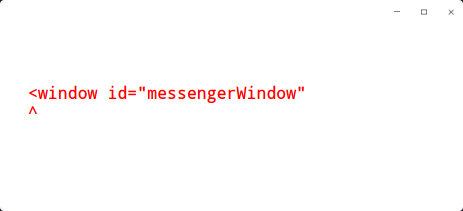
Una ventana lleva además del aspecto gráfico una barra superior para conocer el nombre y realizar acciones básicas: Minimizar (ocultar), maximizar (ampliar el contorno a casi todo el monitor) y cerrar.
Algunas consideraciones
- Manual de administración de ventanas: Manual explicando el funcionamiento del administrador de ventanas. Es recomendado para principiantes o iniciantes de Deepin.
- Tarjeta gráfica: Explicación sencilla sobre controladores en tarjetas de vídeo. Esta cumple la función de renderizar la pantalla y la interfaz gráfica.
- Servidor gráfico: Deepin usa un servidor gráfico llamado X y usa «una serie de parches» que servirán como intermedio entre el servidor y las aplicaciones llamada administrador de ventanas.
- DDE: Son las siglas en inglés de Deepin Desktop Environment, el entorno de escritorio, que es el intermediario entre el administrador y la herramienta de desarrollo de aplicaciones nativas DTK. Entre el software que forma parte está el lanzador.
Servicios del sistema relacionados con DDE
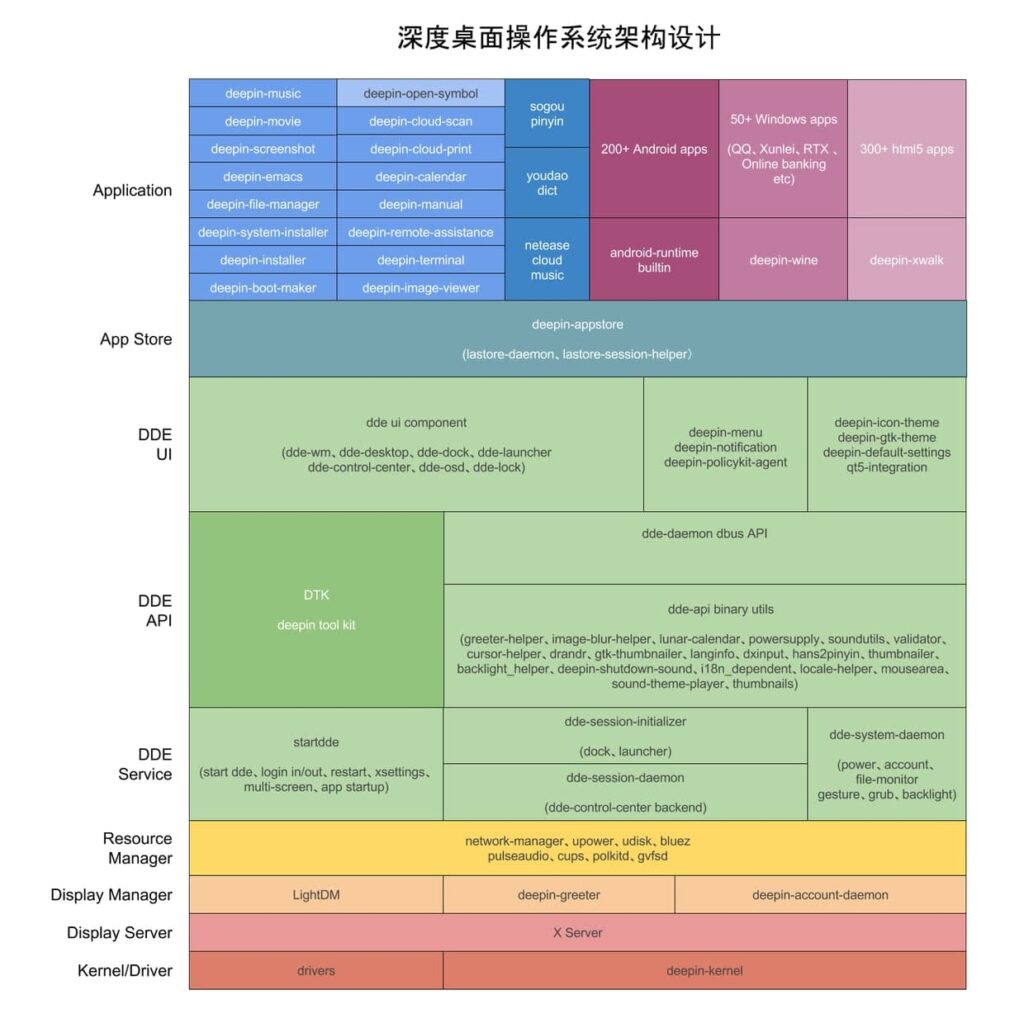
Deepin lleva varios paquetes, software, tienda de aplicaciones, interfaz de usuario, API y servicios propios. Esto es indispensable para el funcionamiento de las ventanas y otros aspectos de la interfaz gráfica.
Paquetes
- Deepin KWin, administrador incorporado en Deepin 15.10. La transición a Kwin viene incluido en WM.
- Deepin WM, administrador basado en Gala de Elementary y se activa como reemplazo de KWin al inhabilitar los efectos de ventana.
- Deepin Metacity, versión limitada de Deepin con soporte para Metacity
Paquetes extra:
- Deepin Mutter, conocido también como «Metacity Clutter». Administrador actualmente descontinuado a favor de KWin.
- DDE-session-ui, administrador para inicio de sesión basado en lightdm.
- DTK, herramientas para el desarrollo de aplicaciones.
Diferencias
- Mostrar las ventanas
Super + S(no aplica con Metacity)
Obsoleto
- deepin-compiz Basado en Compiz. Descontinuado en 2015.
Lectura adicional
